腾达路由器设置,小编教你腾达路由器设置密码的方法
- 分类:Win7 教程 回答于: 2018年10月18日 00:00:28
小伙伴你们知道腾达路由器应如何进行设置密码吗?要是不知道的话,也不必感到尴尬着急喔,因为,今天小编就来将腾达路由器如何设置密码的详细操作来分享给大家伙。
腾达路由器可以说是现在市面上比较常见的一款路由器,所以购买的人自然也比较多,不过有些不少的人是对这个品牌路由器的设置带有一些疑问的。所以小编就在这里跟大家说一下它的设置方法以及无线的设置方法,希望大家能有所帮助。
1、登录管理界面:打开你电脑上的任意一款浏览器,在浏览器的地址栏中输入192.168.0.1然后按下Enter键(回车)——>在对话框中输入登录密码,默认是:admin。

设置图-1
2、点击“高级设置”
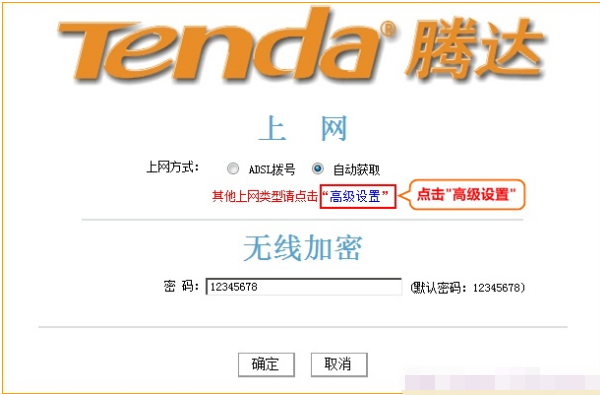
设置图-2
3、点击“无线设置”—“无线安全”——>“安全模式”建议用户选择:WPA2-PSK、Mixed WPA/WPAS2-PSK这2项——>“WPA加密规则”建议选择:TKIP&AES——>“密钥”建议设置为字母大小写、数字的组合——>“密钥更新周期”保持默认值——>“WPS设置”选择:禁用——>点击“确定”。
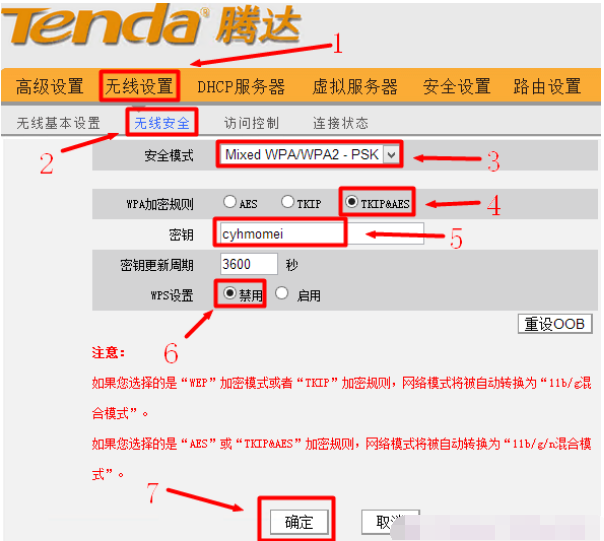
设置图-3
 有用
32
有用
32


 小白系统
小白系统


 1000
1000 1000
1000 1000
1000 1000
1000 1000
1000 1000
1000 1000
1000 1000
1000 1000
1000 1000
1000猜您喜欢
- xp升级win7,小编教你xp怎么升级win7系..2018/03/20
- 请将磁盘插入驱动器,小编教你打开U盘..2018/08/20
- 宏碁一体机怎么安装win7系统..2020/05/19
- 教你三星笔记本电脑怎么安装系统..2021/06/02
- 蓝牙耳机,小编教你蓝牙耳机怎么连接电..2018/09/22
- w7系统安装步骤2022/09/29
相关推荐
- 依赖服务或组无法启动,小编教你这样解..2018/08/31
- Win7系统重装教程:轻松学习笔记本电脑..2023/11/15
- win7卡在应用系统设置要多久解决方法..2021/03/01
- 小白u盘重装系统步骤win7安装教程..2022/07/18
- 电脑系统怎么一键重装win72022/08/08
- Windows7系统损坏修复指南:五步解决常..2024/10/20




















 关注微信公众号
关注微信公众号





